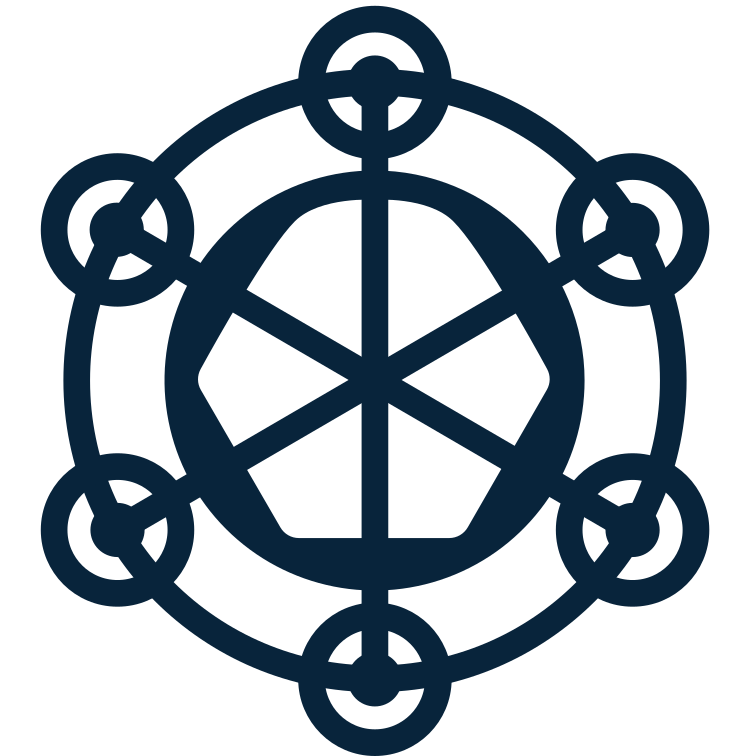-
 Bitcoin
Bitcoin $118300
-0.25% -
 Ethereum
Ethereum $4593
0.63% -
 XRP
XRP $3.099
-0.23% -
 Tether USDt
Tether USDt $1.001
0.09% -
 BNB
BNB $840.2
0.52% -
 Solana
Solana $192.6
-0.85% -
 USDC
USDC $0.0000
0.01% -
 Dogecoin
Dogecoin $0.2286
0.98% -
 TRON
TRON $0.3575
-0.50% -
 Cardano
Cardano $0.9437
1.93% -
 Hyperliquid
Hyperliquid $48.21
6.52% -
 Chainlink
Chainlink $22.33
-1.39% -
 Sui
Sui $3.826
0.89% -
 Stellar
Stellar $0.4272
0.26% -
 Bitcoin Cash
Bitcoin Cash $592.7
0.19% -
 Ethena USDe
Ethena USDe $1.001
0.06% -
 Hedera
Hedera $0.2528
0.25% -
 Avalanche
Avalanche $24.37
2.20% -
 Litecoin
Litecoin $120.5
-1.98% -
 Toncoin
Toncoin $3.493
2.53% -
 UNUS SED LEO
UNUS SED LEO $9.657
4.15% -
 Shiba Inu
Shiba Inu $0.00001293
-0.65% -
 Uniswap
Uniswap $10.93
-0.14% -
 Polkadot
Polkadot $3.981
-1.15% -
 Dai
Dai $1.000
0.03% -
 Bitget Token
Bitget Token $4.627
1.22% -
 Cronos
Cronos $0.1545
0.86% -
 Ethena
Ethena $0.7319
1.41% -
 Aave
Aave $309.9
-1.09% -
 Pepe
Pepe $0.00001108
-1.40%
Wie importiere ich Sol Coin Wallet? Handy Sol Wallet Recovery Guide
Sol ist Solanas Kryptowährung; Verwalten Sie es sicher auf Ihrem Handy mit Brieftaschen wie Phantom, Solfluar oder Vertrauensbrieftasche mit Ihrem Wiederherstellungsphrase.
May 10, 2025 at 05:22 pm
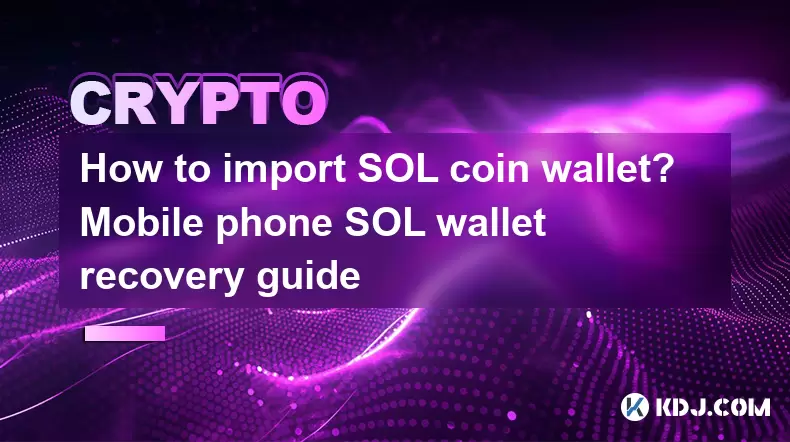
Einführung in Sol Coin und ihre Brieftasche
SOL ist die native Kryptowährung der Solana -Blockchain, die für ihren hohen Durchsatz und die niedrigen Transaktionskosten bekannt ist. Das Verwalten Ihrer SOL -Münzen erfordert eine sichere Brieftasche, und das Verständnis, wie Sie Ihre SOL -Brieftasche auf einem mobilen Gerät importieren und wiederherstellen können, ist entscheidend, um den Zugriff auf Ihre Mittel aufrechtzuerhalten. Dieser Leitfaden führt Sie durch den Prozess des Importierens Ihrer SOL -Münzbrieftasche und der Wiederherstellung dieser auf Ihrem Mobiltelefon, um sicherzustellen, dass Sie Ihre Vermögenswerte sicher verwalten können.
Wählen Sie die richtige SOL -Brieftasche für Ihr Handy aus
Bevor Sie Ihre SOL -Brieftasche importieren oder wiederherstellen können, müssen Sie eine zuverlässige mobile Brieftasche auswählen, die Solana unterstützt. Einige beliebte Optionen sind Phantom -Brieftasche , Solfluar und Vertrauensbrieftasche . Jedes dieser Brieftaschen bietet unterschiedliche Funktionen, unterstützen jedoch alle SOL und können auf mobilen Geräten verwendet werden.
- Phantom Wallet : Bekannt für die benutzerfreundliche Schnittstelle und robuste Sicherheitsfunktionen.
- Solflare : bietet sowohl eine mobile als auch eine webversion mit starker Schwerpunkt auf Sicherheit.
- Vertrauensbrieftasche : Eine vielseitige Brieftasche, die eine breite Palette von Kryptowährungen unterstützt, einschließlich Sol.
Importieren Sie Ihre SOL -Brieftasche auf ein Handy
Befolgen Sie die folgenden Schritte, um Ihre SOL -Brieftasche auf Ihr Handy zu importieren:
- Laden Sie die Wallet -App herunter und installieren Sie die App Store Ihres Mobilgeräts und laden Sie die Wallet -App Ihrer Wahl herunter. In diesem Beispiel werden wir Phantom Wallet verwenden.
- Öffnen Sie die App : Starten Sie die Phantom -Wallet -App auf Ihrem mobilen Gerät.
- Wählen Sie auf dem Bildschirm des Begrüßungsbildschirms die Option zum Importieren einer vorhandenen Brieftasche.
- Geben Sie Ihre geheime Wiederherstellungs- Dieser Satz wurde Ihnen zur Verfügung gestellt, als Sie Ihre Brieftasche anfänglich erstellt haben. Geben Sie die Wörter in der richtigen Reihenfolge ein.
- Richten Sie ein Passwort ein : Nach dem Eingeben Ihrer Wiederherstellungsausstellung werden Sie aufgefordert, ein Passwort für Ihre Brieftasche einzurichten. Wählen Sie ein starkes Passwort und bestätigen Sie es.
- Import bestätigen : Sobald Sie Ihren Wiederherstellungsausdruck eingegeben haben und ein Passwort einrichten, importiert die App Ihre Brieftasche. Sie sollten jetzt Ihre SOL -Balance und alle anderen mit Ihrer Brieftasche verbundenen Token sehen.
Wiederherstellung Ihrer SOL -Brieftasche auf einem Handy
Wenn Sie den Zugang zu Ihrer SOL -Brieftasche verloren haben, können Sie sie mit Ihrem geheimen Wiederherstellungsausdruck wiederherstellen. Hier erfahren Sie, wie Sie es auf Ihrem Handy machen:
- Herunterladen und installieren Sie die Wallet -App : Starten Sie wie beim Importieren die von Ihnen zuvor verwendete Wallet -App. In diesem Beispiel werden wir wieder Phantom -Brieftasche verwenden.
- Öffnen Sie die App : Starten Sie die Phantom -Wallet -App auf Ihrem mobilen Gerät.
- Wählen Sie auf dem Screen -Bildschirm die Option zur Wiederherstellung einer Brieftasche aus.
- Geben Sie Ihre geheime Wiederherstellungs- Geben Sie die Wörter in der richtigen Reihenfolge ein.
- Richten Sie ein neues Passwort ein : Nach dem Eingeben Ihrer Wiederherstellungsausstellung werden Sie aufgefordert, ein neues Passwort für Ihre Brieftasche einzurichten. Wählen Sie ein starkes Passwort und bestätigen Sie es.
- Wiederherstellung bestätigen : Sobald Sie Ihren Wiederherstellungsausdruck eingegeben und ein neues Passwort eingerichtet haben, wird die App Ihre Brieftasche wiederhergestellt. Sie sollten jetzt Ihre SOL -Balance und alle anderen mit Ihrer Brieftasche verbundenen Token sehen.
Sicherheits -Tipps zum Verwalten Ihrer SOL -Brieftasche auf einem Mobiltelefon
Das Verwalten Ihrer SOL -Brieftasche auf einem Mobiltelefon ist mit bestimmten Sicherheitsüberlegungen geliefert. Hier sind einige Tipps, um Ihre Brieftasche sicher zu halten:
- Verwenden Sie ein starkes Passwort : Verwenden Sie immer ein starkes, eindeutiges Passwort für Ihre Brieftasche und teilen Sie es niemals mit jemandem.
- Aktivieren Sie die Zwei-Faktor-Authentifizierung (2FA) : Wenn Ihre Brieftaschen-App sie unterstützt, aktivieren Sie 2FA, um eine zusätzliche Sicherheitsebene hinzuzufügen.
- Bewahren Sie Ihren Wiederherstellungsausdruck sicher : Speichern Sie Ihren geheimen Recovery-Ausdruck an einem sicheren Ort, z. B. einer sicheren oder sicheren Notiz-App. Teile es niemals mit jemandem.
- Aktualisieren Sie Ihre Wallet -App : Aktualisieren Sie regelmäßig Ihre Brieftaschen -App, um sicherzustellen, dass Sie über die neuesten Sicherheitspatches und Funktionen verfügen.
- Seien Sie vorsichtig bei Phishing-Versuchen : Überprüfen Sie die Quelle jeder Kommunikation, die mit Ihrer Brieftasche zu tun hat, immer. Phishing -Versuche können Sie dazu verleiten, Ihren Wiederherstellungsausdruck oder Ihr Passwort zu enthüllen.
Fehlerbehebung häufiges Problem mit SOL Wallet -Import und Genesung
Manchmal stoßen Sie beim Importieren oder Wiederherstellen Ihrer SOL -Brieftasche auf Probleme. Hier sind einige häufige Probleme und ihre Lösungen:
- Falsches Wiederherstellungsausdruck : Wenn Sie die falsche Wiederherstellungsausstellung eingeben, kann die Wallet -App Ihre Brieftasche nicht importieren oder wiederherstellen. Überprüfen Sie jedes Wort und stellen Sie sicher, dass sie in der richtigen Reihenfolge sind.
- App stürzt oder friert ein . Wenn die App während des Import- oder Wiederherstellungsprozesses abstürzt oder einfriert, starten Sie Ihr Gerät neu und versuchen Sie den Prozess erneut. Wenn das Problem weiterhin besteht, sollten Sie die App neu installieren.
- Probleme mit Netzwerkkonnektivität : Stellen Sie sicher, dass Ihr mobiles Gerät eine stabile Internetverbindung hat. Eine schlechte Konnektivität kann den Import- oder Wiederherstellungsprozess unterbrechen.
Häufig gestellte Fragen
F: Kann ich den gleichen Wiederherstellungsphrase für verschiedene Brieftaschen -Apps verwenden?
A: Ja, Ihr geheimer Wiederherstellungsausdruck ist einzigartig für Ihre Brieftasche und kann verwendet werden, um Ihre Brieftasche auf verschiedenen Apps wiederherzustellen, die Solana unterstützen. Stellen Sie jedoch sicher, dass die neue App, die Sie verwenden, seriös und sicher ist.
F: Was soll ich tun, wenn ich mein Handy mit installierter Sol -Brieftasche verliere?
A: Wenn Sie Ihr Mobiltelefon verlieren, können Sie Ihre SOL -Brieftasche mit Ihrem geheimen Wiederherstellungsausdruck auf einem neuen Gerät wiederherstellen. Stellen Sie sicher, dass Sie Ihr neues Gerät sichern und die in diesem Handbuch beschriebenen Wiederherstellungsschritte befolgen.
F: Ist es sicher, meinen Wiederherstellungsausweg auf meinem Handy zu speichern?
A: Es wird im Allgemeinen nicht empfohlen, Ihren Wiederherstellungsausweg auf Ihrem Mobiltelefon zu speichern, da dies möglicherweise beeinträchtigt wird, wenn Ihr Gerät verloren geht oder gehackt ist. Speichern Sie es stattdessen an einem sicheren Offline -Ort.
F: Kann ich meine SOL -Brieftasche aus einer Hardware -Brieftasche in eine mobile Brieftasche importieren?
A: Ja, Sie können Ihre SOL -Brieftasche mit Ihrem geheimen Wiederherstellungsausdruck aus einer Hardware -Brieftasche in eine mobile Brieftasche importieren. Befolgen Sie die importierten Schritte Ihrer mobilen Brieftaschen -App und geben Sie den Wiederherstellungsausdruck aus Ihrer Hardware -Brieftasche ein.
Haftungsausschluss:info@kdj.com
Die bereitgestellten Informationen stellen keine Handelsberatung dar. kdj.com übernimmt keine Verantwortung für Investitionen, die auf der Grundlage der in diesem Artikel bereitgestellten Informationen getätigt werden. Kryptowährungen sind sehr volatil und es wird dringend empfohlen, nach gründlicher Recherche mit Vorsicht zu investieren!
Wenn Sie glauben, dass der auf dieser Website verwendete Inhalt Ihr Urheberrecht verletzt, kontaktieren Sie uns bitte umgehend (info@kdj.com) und wir werden ihn umgehend löschen.
-
 XNY Jetzt handeln
XNY Jetzt handeln$0.01941
42.82%
-
 RYU Jetzt handeln
RYU Jetzt handeln$0.0...01246
28.54%
-
 MYX Jetzt handeln
MYX Jetzt handeln$1.8
27.60%
-
 CHEX Jetzt handeln
CHEX Jetzt handeln$0.1770
15.18%
-
 EDGE Jetzt handeln
EDGE Jetzt handeln$0.4919
11.85%
-
 VVV Jetzt handeln
VVV Jetzt handeln$3.1
11.57%
- Kasachstans Krypto -Sprung: Bitcoin ETF und Digital Finance Future in Zentralasien
- 2025-08-13 12:45:19
- Blockdag Vorverkaufsblüche über 371 Millionen US
- 2025-08-13 13:05:21
- Meme -Münzen: Verfolgung des 2025 -Anstiegs - welcher wird Mondschotte?
- 2025-08-13 10:25:23
- Bitcoins wilde Fahrt: Rallye, Rückzug und was als nächstes kommt
- 2025-08-13 10:25:23
- Bitcoin, Bitmax und institutionelle Nachfrage: Eine neue Ära von Kryptoinvestitionen
- 2025-08-13 10:45:12
- Solana, Roam und Airdrops: Was ist der Begeisterung im Jahr 2025?
- 2025-08-13 11:35:13
Verwandtes Wissen

Wie kaufe ich Aragon (Ant)?
Aug 09,2025 at 11:56pm
Aragon (Ant) und seinen Zweck verstehen Aragon (ANT) ist ein dezentrales Governance -Token, das das Aragon -Netzwerk versorgt, eine Plattform, die auf...

Wo kann das Bandprotokoll (Band) handeln?
Aug 10,2025 at 11:36pm
Verständnis der Rolle privater Schlüssel in Kryptowährungsbrieftaschen In der Welt der Kryptowährung ist ein privater Schlüssel eine der kritischsten ...

Was ist der sicherste Weg, das Ozeanprotokoll (Ozean) zu kaufen?
Aug 10,2025 at 01:01pm
Verständnis des Ozeanprotokolls (Ozean) und dessen Ökosystem Das Ocean Protocol (Ocean) ist eine dezentrale Datenaustauschplattform, die auf der Block...

Wie kann man in Kyber Network Crystal V2 (KNC) investieren?
Aug 12,2025 at 05:21pm
Verstehen von Kyber Network Crystal V2 (KNC) Kyber Network ist ein dezentraler Liquiditätszentrum, das auf der Ethereum -Blockchain basiert, die sofor...

Wo kann ich Uma (Uma) kaufen?
Aug 07,2025 at 06:42pm
UMA und seine Rolle bei der dezentralen Finanzierung verstehen UMA (Universal Market Access) ist ein in Ethereum basierendes dezentrales Finanzprotoko...

Wie verkaufe ich meine Ren (Ren) -Marke?
Aug 13,2025 at 11:35am
Verständnis von Ren Tokens und ihre Rolle bei der dezentralen Finanzierung Ren ist ein ERC-20-Token, das das REN-Protokoll mitwirkt, eine dezentrale I...

Wie kaufe ich Aragon (Ant)?
Aug 09,2025 at 11:56pm
Aragon (Ant) und seinen Zweck verstehen Aragon (ANT) ist ein dezentrales Governance -Token, das das Aragon -Netzwerk versorgt, eine Plattform, die auf...

Wo kann das Bandprotokoll (Band) handeln?
Aug 10,2025 at 11:36pm
Verständnis der Rolle privater Schlüssel in Kryptowährungsbrieftaschen In der Welt der Kryptowährung ist ein privater Schlüssel eine der kritischsten ...

Was ist der sicherste Weg, das Ozeanprotokoll (Ozean) zu kaufen?
Aug 10,2025 at 01:01pm
Verständnis des Ozeanprotokolls (Ozean) und dessen Ökosystem Das Ocean Protocol (Ocean) ist eine dezentrale Datenaustauschplattform, die auf der Block...

Wie kann man in Kyber Network Crystal V2 (KNC) investieren?
Aug 12,2025 at 05:21pm
Verstehen von Kyber Network Crystal V2 (KNC) Kyber Network ist ein dezentraler Liquiditätszentrum, das auf der Ethereum -Blockchain basiert, die sofor...

Wo kann ich Uma (Uma) kaufen?
Aug 07,2025 at 06:42pm
UMA und seine Rolle bei der dezentralen Finanzierung verstehen UMA (Universal Market Access) ist ein in Ethereum basierendes dezentrales Finanzprotoko...

Wie verkaufe ich meine Ren (Ren) -Marke?
Aug 13,2025 at 11:35am
Verständnis von Ren Tokens und ihre Rolle bei der dezentralen Finanzierung Ren ist ein ERC-20-Token, das das REN-Protokoll mitwirkt, eine dezentrale I...
Alle Artikel ansehen